
Continuons à installer notre serveur (après avoir bien sûr lu mon billet d’introduction et celui dédié à l’hébergement de sites web). Ici vous allez découvrir comment installer un serveur de messagerie, et ce avec différents protocoles : SMTP et IMAP (envoi et récupération d’e-mails) mais aussi XMPP (messagerie instantanée libre et ouverte).
Allons-y : il est temps pour vous d’avoir le total contrôle sur vos communications !
Veuillez noter qu’à chaque fois que l’on installera un serveur de messagerie, quelque soit son type, vous devrez ouvrir des ports sur votre routeur. Si vous ne savez pas comment faire, fouillez dans le précédent dossier, tout est expliqué !
1. Serveur mail (SMTP et IMAP)
Installons notre serveur de courrier ! Bon, avant de commencer, si vous êtes chez Orange (ou un autre FAI qui bloque le port 25), sachez que vous vous verrez dans l’impossibilité d’envoyer et de recevoir des mails via SMTP.
Sinon, allons-y ! Tout d’abord, vous devrez avoir un nom de domaine avec un enregistrement MX pointant vers votre serveur de courrier (regardez ici pour un nom de domaine gratuit avec gestion des DNS). Créez tout simplement un champ MX avec le domaine qui pointe vers votre serveur (ou la base du même domaine qui a le MX).
Ouvrez aussi les ports 25 (pour SMTP) et 143 (pour IMAP) sur votre routeur, nous en aurons besoin pour la suite. Si vous ne savez pas comment faire, essayez de prendre exemple sur la démarche expliquée ici, qui est pour une Livebox.
Maintenant, installons Postfix, notre serveur mail :
sudo apt-get install postfix
L’installateur de Postfix va vous demander des informations comme le nom de courrier, qui est en fait votre nom de domaine. Ensuite, ouvrez le fichier de configuration de Postfix :
sudo nano /etc/postfix/main.cf
Fouillez un peu dedans pour changer les paramètres que vous souhaitez, je vous recommande de prendre exemple sur cette configuration.
Tout ceci fait, redémarrez Postfix afin de recharger sa configuration :
sudo /etc/init.d/postfix restart
Maintenant que notre serveur peut envoyer et recevoir correctement des messages, nous devons installer le serveur de boîte aux lettres :
sudo apt-get install dovecot-pop3d dovecot-imapd
Pour ce qui est de la configuration des authentifications, je vous laisse lire cette partie du wiki sur l’auto-hébergement qui résume mieux que je ne le ferai.
Pour pouvoir lire vos mails depuis n’importe quel navigateur web et ce, sans avoir besoin d’application comme Evolution ou Thunderbird, lisez cet article, qui vous explique comment installer Roundcube, un webmail que, personnellement, j’aime bien.
2. Serveur Jabber (XMPP)
Installer un serveur Jabber est une tâche relativement facile. Tout d’abord, vous devrez choisir lequel installer, étant donné du large éventail de choix qui s’offre à vous. Par mon expérience personnelle, je vous en recommanderai deux différents : ejabberd et Prosody (le choix est difficile… l’un est très léger et jeune, l’autre très complet mais plus lourd).
J’avais déjà rédigé un article sur comment déployer un Prosody il y a quelques temps, vous n’avez qu’à le lire ! Pour ce qui est de ejabberd, c’est quasiment la même chose. Ici aussi, inutile de répéter ce que d’autres ont dit : consultez cet article.
Le serveur installé et correctement configuré, vous n’aurez plus qu’à ouvrir les bons ports sur votre routeur :
- 5222 pour le client à serveur ;
- 5269 pour le serveur à serveur ;
- 5280 pour les clients HTTP ;
- 7777 pour le transfert de fichiers
N’oubliez pas de créer un utilisateur dédié à l’administration depuis un client Jabber. Ensuite, entrez le Jabber ID (l’adresse Jabber) nouvellement créée dans la partie du fichier de configuration de ejabberd ou Prosody dédiée à cela.
Ensuite, vous pourrez profiter de votre propre serveur Jabber depuis votre client préféré. Si vous n’avez pas encore de logiciel pour vous connecter, lisez mon billet à ce sujet.
Et voilà, nous avons vu comment libérer nos communications. Une chose que vous devez toutefois savoir au niveau de votre vie privée : si vous souhaitez transmettre vos messages sans qu’ils puissent être lus par des tiers, le chiffrement avec PGP reste le meilleur moyen de vous masquer (et surtout masquer le contenu). En effet, vos messages, qu’ils soient transmis via SMTP ou XMPP transitent généralement vers un autre serveur (celui utilisé par votre destinataire). Vous devez donc faire attention à ce détail, et utiliser au maximum vos clés PGP (ou GPG).
Et voilà, nous en avons enfin terminé avec ce dossier ! N’est-ce pas déjà plus agréable d’utiliser ses propres systèmes pour communiquer ?
Cet article a été rédigé par Vanaryon le 25 février 2010 sur www.vanaryon.eu; ce site étant clos et avec l’accord de Vanaryon, le contenu a été recopié ici afin de le pérenniser.
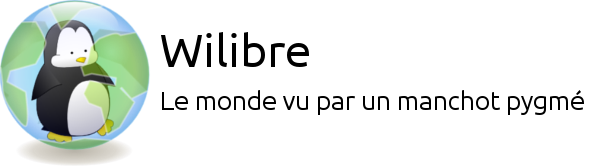
Poster un Commentaire